Collegamenti rapidi alle procedure di questa pagina:
È possibile applicare una vasta gamma di effetti speciali alle bitmap, come gli effetti tridimensionali (3D) e artistici.
Da sinistra a destra: effetto Aggiungi disturbo, effetto sfocatura Zoom, effetto trasformazione colore Solarizza, effetto contorno Individua contorno, effetto Più nitido
Da sinistra a destra: immagine originale, effetto Rilievo, effetto artistico Cubista, effetto creativo Mosaico, effetto pixel Distorci
Gli effetti speciali sono organizzati nelle seguenti categorie.
|
|
|
|
|
|
|
|
Permette di applicare tecniche di pittura a mano. Gli effetti includono Carboncino, Matite colorate Conté, Matita colorata, Cubista, Tocco (Corel PHOTO-PAINT), Impressionista, Spatola, Pastelli, Penna e inchiostro, Divisionista, Pannello di raschiatura, Blocco per schizzi, Acquerello, Pennarello e Carta ondulata.
|
|
|
Permette di sfocare un'immagine per simulare movimento, macchiettatura o una graduale modifica. Gli effetti includono Sfocatura motivo (Corel PHOTO-PAINT), Attenuazione direzionale, Sfocatura Gaussian, Effetto dentellato, Passaggio inferiore, Effetto movimento, Sfocatura radiale, Sfocatura di Bokeh (Corel PHOTO-PAINT), Attenua, Sfuma, Zoom e Sfocatura intelligente (Corel PHOTO-PAINT).
|
|
|
|
|
|
|
|
|
|
|
|
Permette di applicare una varietà di texture e forme a un'immagine. Gli effetti includono Arti, Cristallizza, Tessuto, Cornice, Blocco di vetro, Giochi, Mosaico, Particelle, Dispersione, Vetro affumicato, Vetrata, Vignetta, Mulinello e Tempo atmosferico.
|
|
|
|
|
|
|
|
|
|
|
|
|
|
|
Aggiunge texture a un'immagine simulando varie superfici, quali ciottoli, pelle di elefante, plastica e scultura in rilievo. Gli effetti includono Muro di mattoni (Corel PHOTO-PAINT), Bollicine (Corel PHOTO-PAINT), Tela (Corel PHOTO-PAINT), Ciottoli, Pelle d'elefante, Acquaforte, Plastica, Parete interna (Corel PHOTO-PAINT), Scultura in rilievo, Porta a rete (Corel PHOTO-PAINT), Pietra e Mano di fondo (Corel PHOTO-PAINT).
|
|
|
|
Per sfogliare gli effetti speciali disponibili nell'applicazione, consultare Categorie di effetti speciali.
Quando si applica un effetto a una bitmap, CorelDRAW aggiunge automaticamente un bordo intorno ad essa, in modo tale che l'effetto copra l'intera immagine. La disattivazione dell'opzione di espansione automatica limita l'effetto ai bordi dell'immagine. Ad esempio, se si applica l'effetto Sfocatura Gaussian a un rettangolo, gli angoli vengono tagliati.
Sfocatura Gaussian con opzione Espandi automaticamente (sinistra); Sfocatura gaussiana senza opzione Espandi automaticamente (destra)
Se si desidera utilizzare delle dimensioni di bordo personalizzate, disattivare l'espansione automatica e specificare manualmente le dimensioni della bitmap espansa.
L'aggiunta di filtri plug-in a CorelDRAW fornisce funzionalità ed effetti aggiuntivi per modificare le immagini. È possibile aggiungere i filtri plug-in e rimuoverli quando non sono più necessari.
| 2 . |
Fare clic su Bitmap, scegliere una categoria di effetto speciale, quindi fare clic sull'effetto. |

Per sfogliare gli effetti speciali disponibili nell'applicazione, consultare Categorie di effetti speciali.
| 2 . |
Fare clic su Bitmap  Espandi bitmap Espandi bitmap  Espandi manualmente bitmap. Espandi manualmente bitmap. |
| 3 . |
Nelle aree Larghezza e Altezza, eseguire una delle operazioni seguenti: |
|
• |
Nelle caselle Espandi a, digitare il numero di pixel che dovrebbero formare la bitmap espansa. |
|
• |
Nelle caselle Espandi per, digitare le percentuali di cui espandere la bitmap originale. |

Per espandere automaticamente la bitmap in modo che copra l'intera immagine, fare clic su Bitmap  Espandi bitmap
Espandi bitmap  Espandi automaticamente bitmap.
Espandi automaticamente bitmap.

Per rimuovere un filtro plug-in, fare clic sulla cartella di un plug-in dall'elenco Cartelle plug-in e fare clic su Rimuovi.

Non tutti i componenti sono disponibili nelle versioni di prova, Academic e OEM. Tra i componenti non disponibili possono figurare applicazioni e funzioni Corel, utilità di terze parti e contenuti aggiuntivi.
Copyright 2018 Corel Corporation. Tutti i diritti riservati.
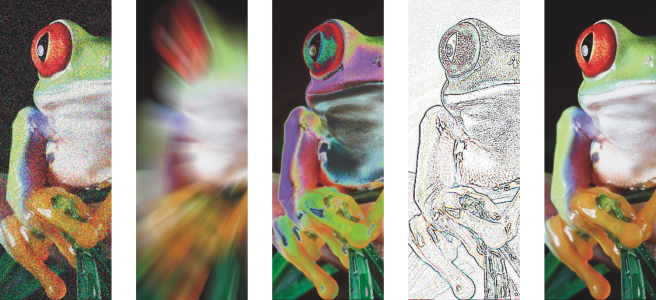
![]() Espandi bitmap
Espandi bitmap ![]() Espandi automaticamente bitmap.
Espandi automaticamente bitmap.![]()